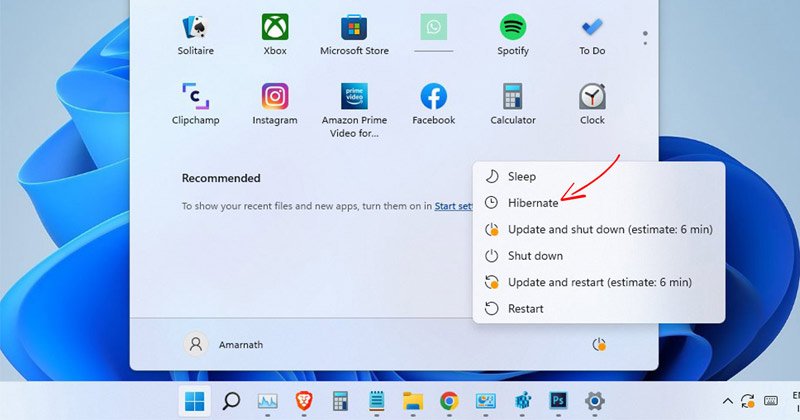
De sluimerstand is geïntroduceerd in Windows 10 en is zelfs beschikbaar op het nieuwe Windows 11-besturingssysteem. Zowel de sluimerstand als de slaapstand doen hetzelfde, maar het belangrijkste verschil zit in de sluimerstand, die alle geopende documenten en apps opslaat in een bestand op uw harde schijf in plaats van in RAM.
De functie is handig omdat het gebruikers in staat stelt een korte of korte pauze te nemen van hun werk zonder zich zorgen te maken over gegevensverlies. Een ander ding is dat de slaapstand minder stroom verbruikt dan de slaapstand; daarom kan het ook de batterijduur van uw laptop verlengen.
Hoewel de functie goed is, heeft het één grote tekortkoming: het slaat uw gegevens op de harde schijf op, waardoor de pc meer tijd nodig heeft om te ontwaken dan de slaapstand. Dus als u niet de voorkeur geeft aan het gebruik van de sluimerstand in Windows 11, kunt u de functie het beste helemaal uitschakelen.
3 Beste methoden om de sluimerstand in Windows 11 uit te schakelen
Daarom zal dit artikel enkele van de 3 beste methoden delen om de sluimerstand in het Windows 11-besturingssysteem uit te schakelen. De plannen zullen eenvoudig zijn; volg ze zoals we hebben vermeld.
1) Schakel de sluimerstand uit via de energiebeheerinstellingen
We zullen de energiebeheerinstellingen van Windows 11 gebruiken om de Slaapstand in deze methode. Hier zijn enkele van de eenvoudige stappen die u moet volgen.
1. Klik eerst op de Windows 11-zoekopdracht en typ Configuratiescherm. Open vervolgens het Configuratiescherm vanuit de lijst met opties.
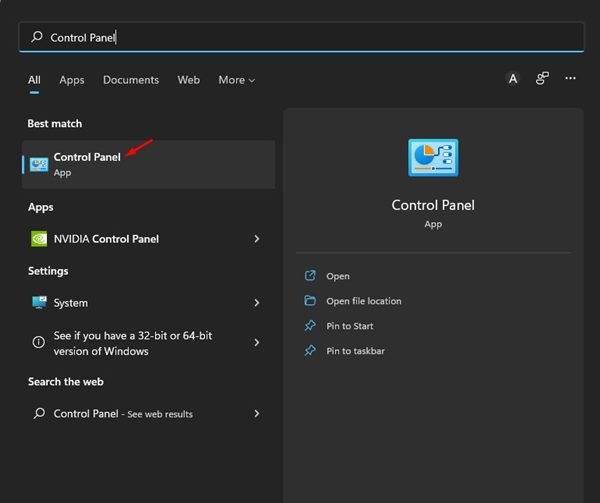
2. Klik in het Configuratiescherm op Energiebeheer.
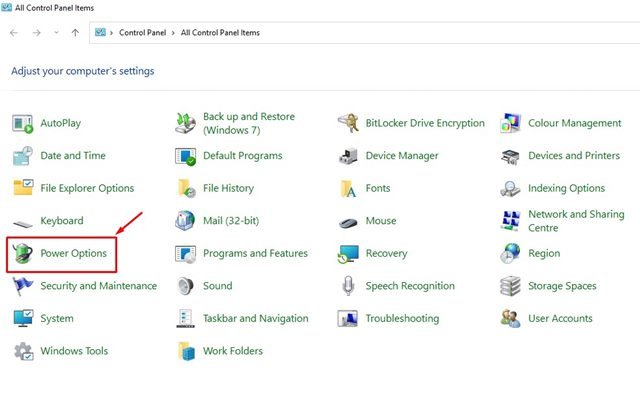
3. Klik bij Energiebeheer op de link Abonnementsinstellingen wijzigen naast het actieve abonnement.
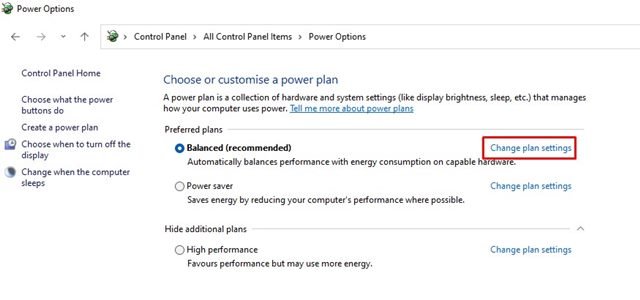
4. Scroll op het volgende scherm naar beneden en klik op de link Geavanceerde energie-instellingen wijzigen.
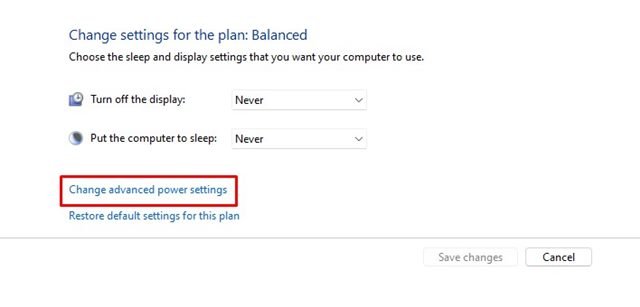
5. Hierdoor worden de opties voor Geavanceerde instellingen voor energiebeheer geopend. Hier moet je de optie Sleep uitvouwen en vervolgens de Sluimerstand na uitvouwen.
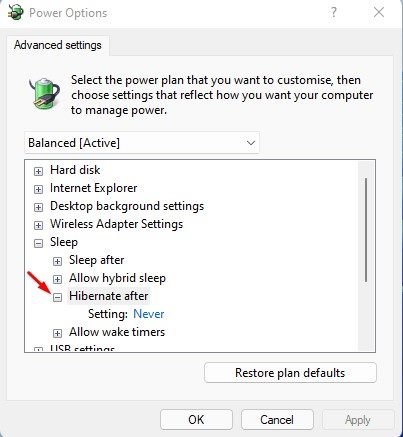
6. Om de slaapstand uit te schakelen, selecteert u‘Nooit’ voor zowel Op batterij als aangesloten. Als u klaar bent, klikt u op de knop OK.
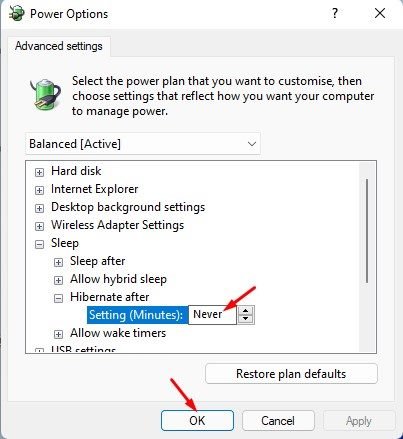
Dat is het! Hiermee wordt de sluimerstand op uw Windows 11-computer uitgeschakeld.
2) Schakel de sluimerstand uit via het register
We zullen de Register-editor gebruiken om de sluimerstand uit te schakelen modus bij deze methode. Hier zijn enkele van de eenvoudige stappen die u moet volgen.
1. Klik eerst op de Windows 11-zoekopdracht en typ Register-editor. Open vervolgens Register-editor uit de lijst.
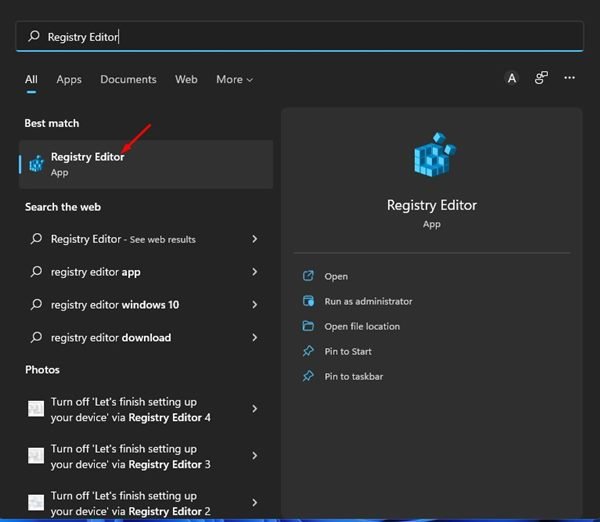
2. Navigeer in de Register-editor naar het volgende pad:
Computer\HKEY_LOCAL_MACHINE\SYSTEM\CurrentControlSet\Control\Power
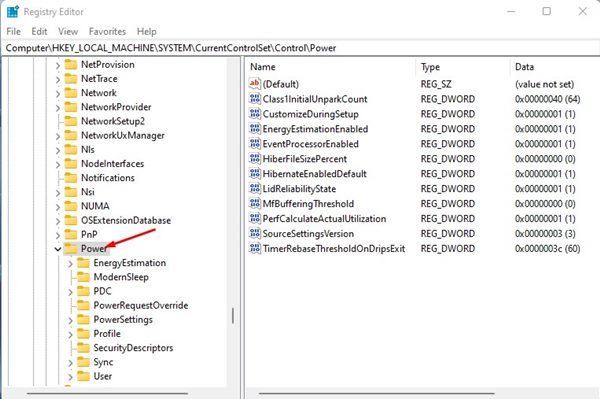
3. Dubbelklik in het rechterdeelvenster op de sleutel HibernateEnabledDefault.
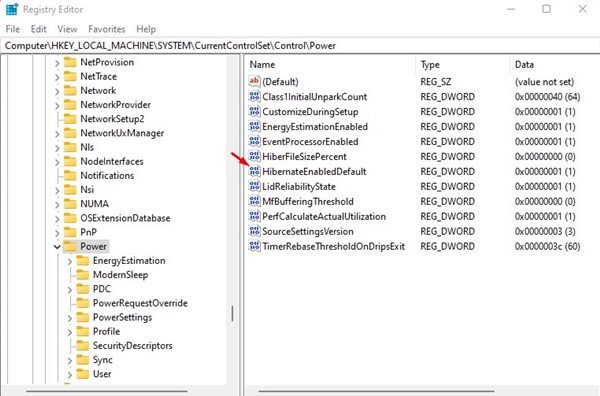
4. Voer vervolgens 0 in het veld Waardegegevens in en klik op de knop Ok.
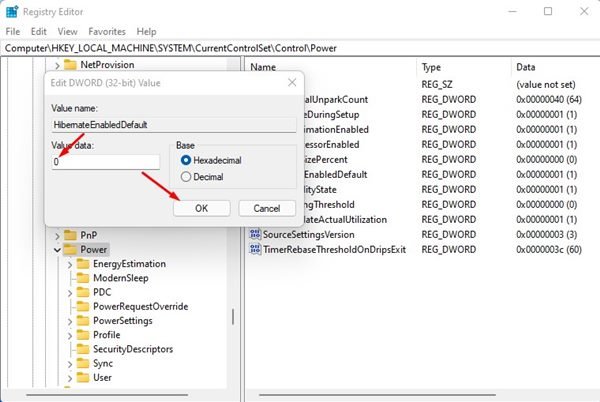
Dat is het! Je bent klaar. Nadat u de bovenstaande wijzigingen hebt aangebracht, start u uw computer opnieuw op. Na de herstart vindt u de slaapstand-optie niet in het Power-menu van Windows 11.
3) Schakel de slaapstand op Windows 11 uit via de opdrachtprompt
U kunt zelfs het hulpprogramma Opdrachtprompt op Windows 11 gebruiken om de sluimerstand uit te schakelen. Je moet enkele van de eenvoudige stappen volgen die we hieronder hebben gedeeld.
1. Klik eerst op de Windows 11-zoekopdracht en typ Opdrachtprompt in. Klik vervolgens met de rechtermuisknop op de opdrachtprompt en selecteer Als administrator uitvoeren.
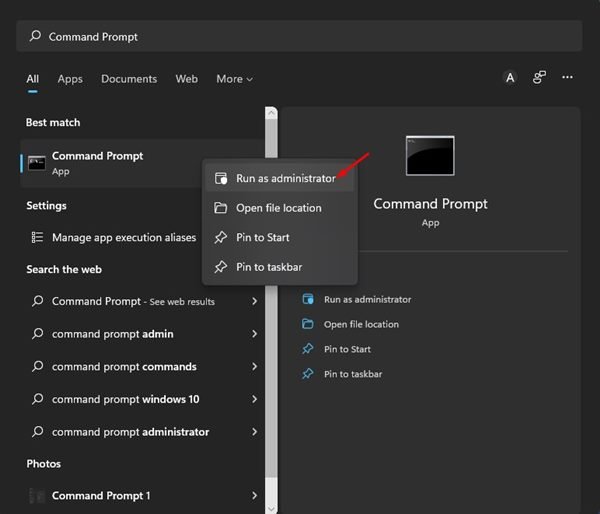
2. Typ op de opdrachtprompt powercfg.exe/hibernate off en druk op de knop Enter.
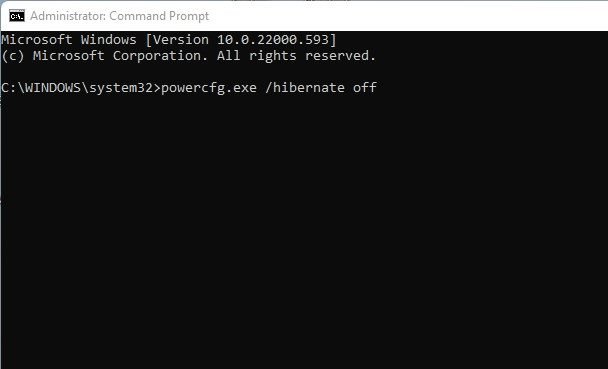
Dat is het! Hierdoor wordt de sluimerstand op uw Windows 11-apparaat uitgeschakeld.
Het enige wat u hoeft te doen is de sluimerstand op uw Windows 11-computer/laptop uit te schakelen. We hebben de gemakkelijkste methoden gedeeld om de sluimerstand volledig uit te schakelen op een Windows 11-apparaat. Als je het weer wilt inschakelen, volg dan onze handleiding om de slaapstand in Windows 11 in te schakelen.
